win10系统关闭wps热点操作教程分享
来源:www.laobaicai.net 发布时间:2022-12-26 08:15
我们都清楚wps是一款非常好用的办公软件,但是最近有很多用户反映,自从win10系统安装上了wps之后,电脑一开机就会弹出wps热点,用户想要将其关闭,为此非常苦恼,那么win10系统如何关闭wps热点呢?今天老白菜u盘装系统为大家介绍win10系统关闭wps热点的操作教程。

关闭wps热点方法介绍:
1、点击开始菜单,找到WPS Office,选中WPS Office中的配置工具,如图所示:
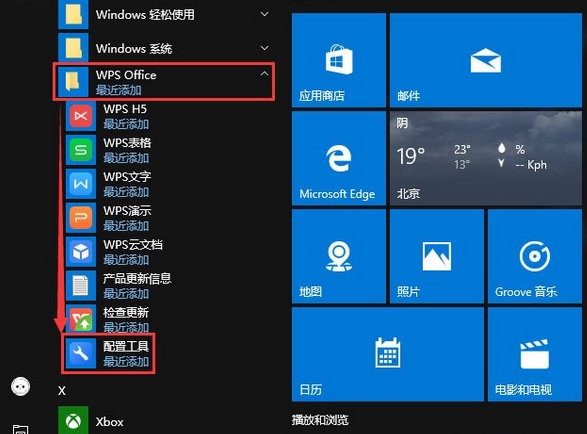
2、在弹窗中选择“高级”,如图所示:
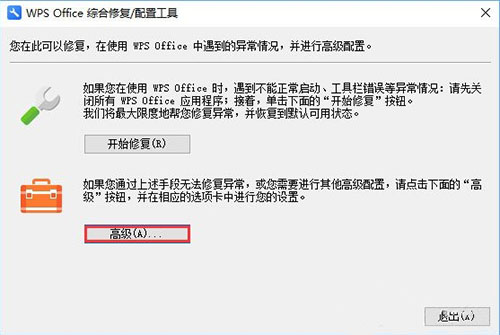
3、打开之后选择“其他选项”——取消前面的“订阅WPS热点”、“接受广告推送”,然后点击【确定】搞定,如图所示:
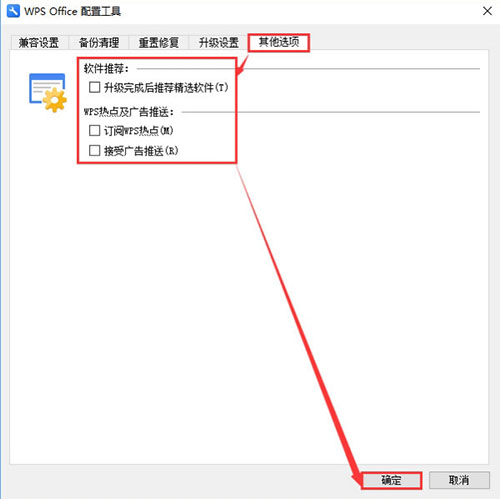
4、若此方法无效,则可以使用用空白文件替换WPS热点的.exe文件,打开任务管理器,然后开启WPS热点,在任务管理器里可以看到类似下图的进程,然后右键打开文件所在位置就找到了,(点击前面的箭头展开可以看到里边是WPS热点),也可以右键转到详细信息,然后关闭WPS热点的窗口观察哪个进程没有了就是那个。
5、找到WPS热点的进程名称之后建立空白文件进行替换就行。
关于win10系统关闭wps热点的操作教程就为小伙们详细分享到这里了,如果用户们使用电脑的时候不知道怎么关闭wps热点,可以参考以上方法步骤进行操作哦,希望本篇教程对大家有所帮助,更多精彩教程请关注老白菜官方网站。
下一篇:没有了
推荐阅读
"win10系统wegame界面显示不全解决教程分享"
- 电脑音箱有电流声如何解决 2022-12-24
- 电脑打开xmind文件操作方法介绍 2022-12-23
- 电脑关闭弹出的广告操作教程分享 2022-12-23
- 电脑刷新快捷键是哪个 2022-12-22
电脑提示windows资源管理器未响应解决方法介绍
- win10系统蓝牙鼠标不能用如何解决 2022-12-20
- 哪款五笔拼音混合输入法好用 2022-12-19
- win10系统如何删除miniport设备 2022-12-18
- win10系统更新失败如何解决 2022-12-18
老白菜下载
更多-
 老白菜怎样一键制作u盘启动盘
老白菜怎样一键制作u盘启动盘软件大小:358 MB
-
 老白菜超级u盘启动制作工具UEFI版7.3下载
老白菜超级u盘启动制作工具UEFI版7.3下载软件大小:490 MB
-
 老白菜一键u盘装ghost XP系统详细图文教程
老白菜一键u盘装ghost XP系统详细图文教程软件大小:358 MB
-
 老白菜装机工具在线安装工具下载
老白菜装机工具在线安装工具下载软件大小:3.03 MB










